
どもども
今回は「MinIOの導入」について解説します。
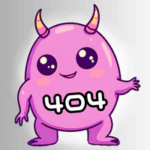
読み方はミニオ…? なにそれ怖い…

こんなあなたにピッタリな記事👇
- ローカルでS3っぽい環境を作りたい
- Docker上にストレージを立てたい
- Next.jsやNode.jsからファイルを保存したい
がまぁまぁわかります!
未経験からエンジニア転職を目指すなら
👉 テックゲート転職 をチェック!
この記事の目的
Next.jsなどのアプリから、ローカルのMinIOにファイルを保存・取得したい人向けに、
Docker環境へのMinIO導入と、接続手順を紹介します。
(AWSは使いません!)
MinIOとは?
MinIO(ミニオ)は、Amazon S3と互換性のあるオブジェクトストレージです。
S3と同じAPIを使えるため、@aws-sdk/client-s3 を使って接続できます。
📦 MinIOの特徴
- 軽量で高速なオブジェクトストレージ
- Dockerで簡単に立ち上げられる
- 完全ローカルで完結する(S3の代替に便利)
実装方法
ステップ1:MinIOをDockerで立ち上げる
まず、docker-compose.yml に以下を追加します。
services:
minio:
image: minio/minio
container_name: minio
ports:
- "9000:9000" // APIアクセス用(アプリ・SDKから)
- "9001:9001" // 管理画面(GUI)
environment:
MINIO_ROOT_USER: your_username // 開発用ユーザー名
MINIO_ROOT_PASSWORD: your_password // 開発用パスワード
command: server /data --console-address ":9001"
volumes: // データ永続化の設定
- minio_data:/data
volumes: // データ永続化の設定
minio_data:
🐳 docker minio volume とは?
MinIOにアップロードしたファイルを、コンテナを削除・再起動しても消えないように保存するための方法です。
通常、Dockerコンテナだけに保存したデータは、コンテナが停止・削除されると一緒に消えてしまいます。それを防ぐために、Dockerでは volumes を使って、データをPCの中(ホスト側)に残す仕組みが用意されています。
MinIOは /data にファイルを保存するため、上記( // データ永続化の設定)のように設定しておけば、ファイルは消えません。
ステップ2:MinIOにログイン&バケット作成
ブラウザで http://localhost:9001 にアクセス
先ほど設定したユーザー名/パスワードでログイン
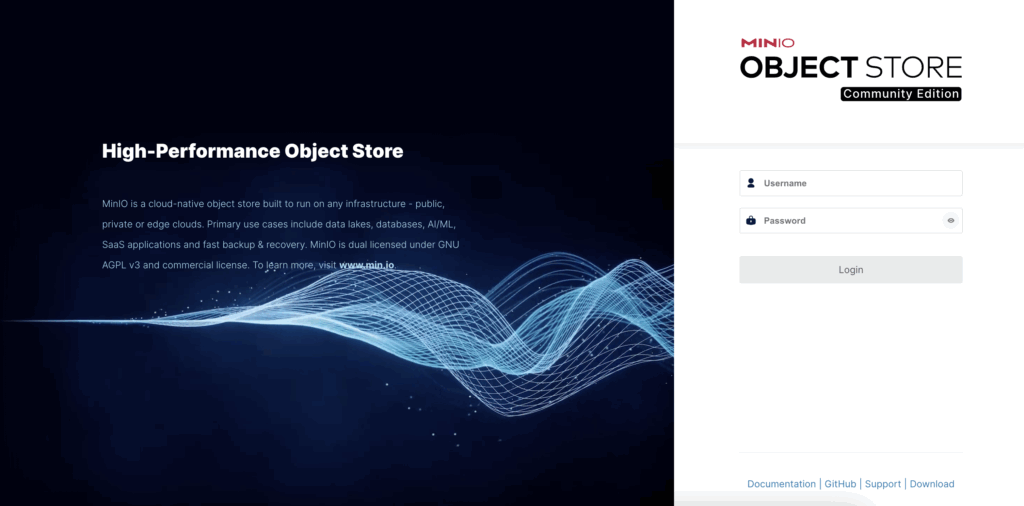
ボタンをクリックでOKです。
これによりライセンス画面が閉じて、通常のMinIO管理画面(バケット作成など)に進めます。これはローカル環境で使う分には問題ありません。
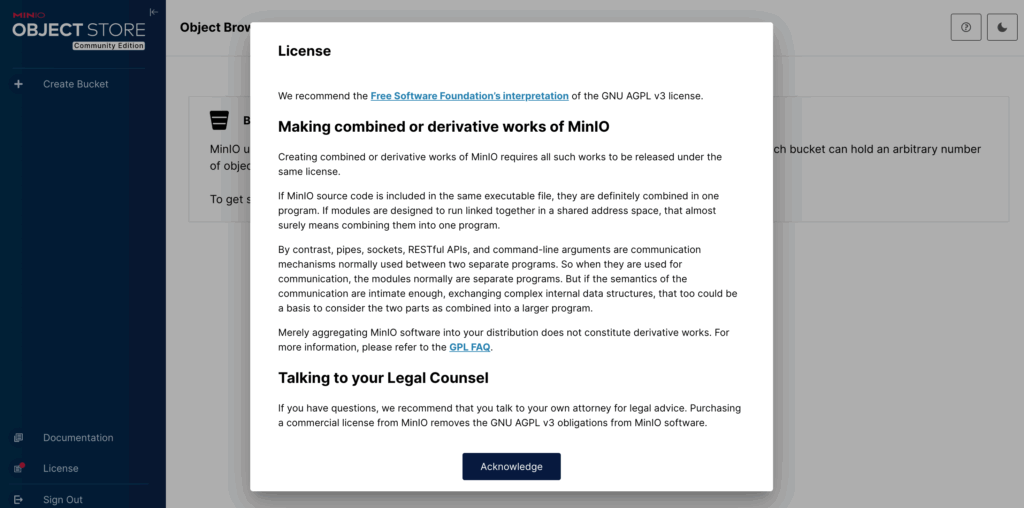
+create Bucket を押し、「uploads」など任意のバケットを作成
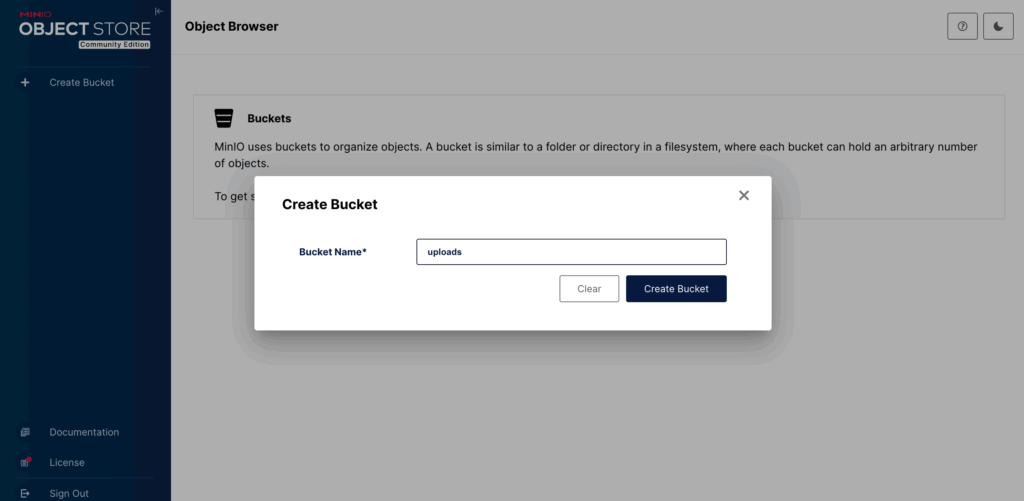
バケットを作成完了
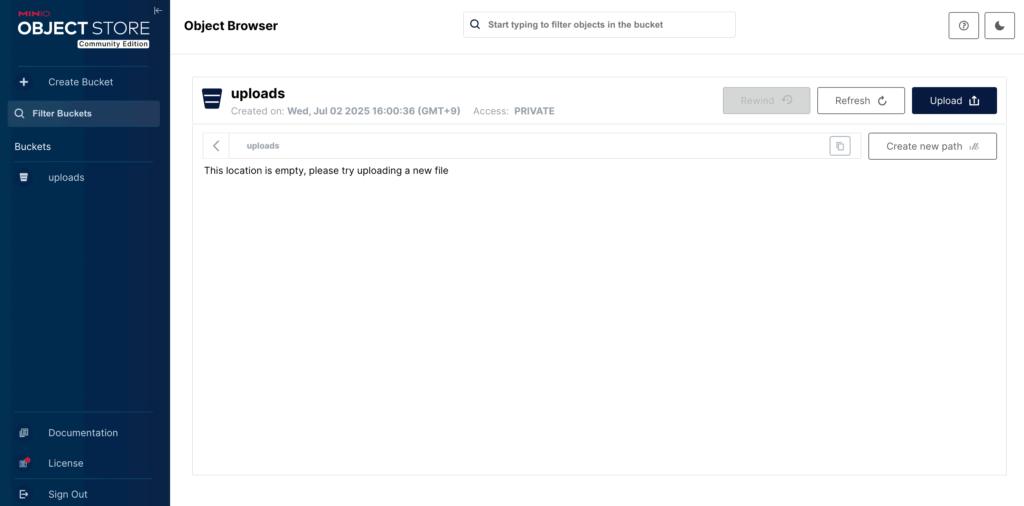
ステップ3:SDKをインストール
MinIOはS3互換なので、以下をインストールします。
npm install @aws-sdk/client-s3ステップ4:ファイルアップロードの実装
src/lib/minio.ts を作成して、接続設定を実装
import { S3Client, PutObjectCommand } from "@aws-sdk/client-s3";
const s3Client = new S3Client({
region: "us-east-1", // MinIOでは使われないが、SDKの必須項目のため任意の値を指定(省略不可)
endpoint: "http://localhost:9000",
credentials: {
accessKeyId: "your_username", // 開発用ユーザー名
secretAccessKey: "your_password", // 開発用パスワード
},
forcePathStyle: true, // バケット名をパスで扱うようにするためtrue
});
export async function uploadToMinio(file: File) {
const arrayBuffer = await file.arrayBuffer(); // ファイルの生データを取得
const command = new PutObjectCommand({
Bucket: "uploads", // GUIで作成したバケット名
Key: file.name, // 保存時の名前
Body: arrayBuffer, // アップロードするデータの中身
ContentType: file.type, // ファイルの種類(MIME)
});
await s3Client.send(command);
}
ステップ5:動作確認
Next.jsやNode.jsの処理の中で uploadToMinio(file) を呼び出せば、
ローカルのMinIOにファイルが保存されます。
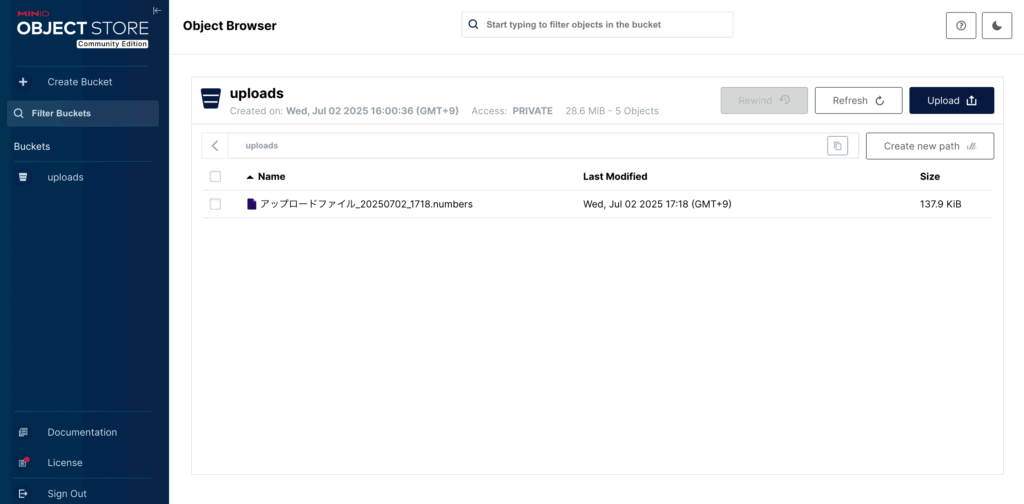
Dockerもっと勉強したい!と思われた方は、こちらの記事もおすすめです。

おつかれさまでした!




コメント